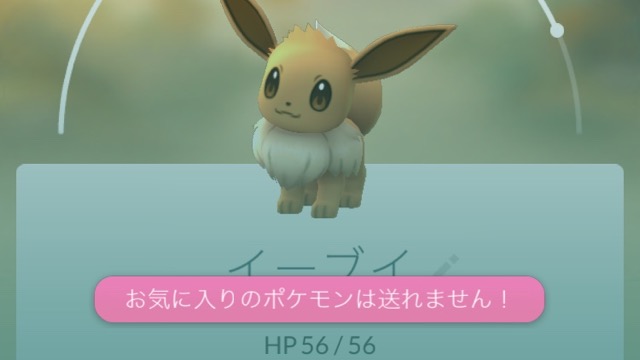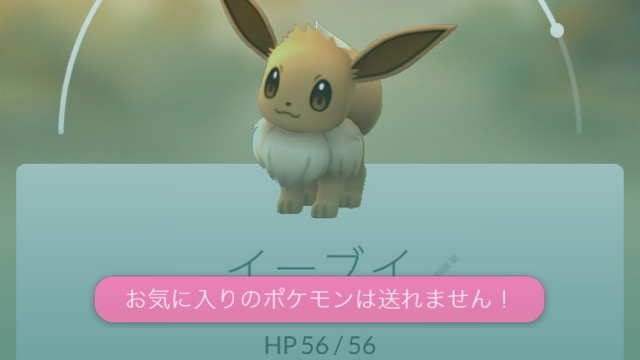
© 2016 Niantic, Inc. © 2016 Pokémon. © 1995-2016 Nintendo/Creatures Inc./GAME FREAK inc.
『ポケモンGO』をしていて、同じポケモンをたくさん捕まえた時どうしますか?ボックスがいっぱいになってしまわないように、博士に送りますよね。
いっぱい捕まえたら、ポチポチと何回も繰り返す作業になってしまい、うっかりしていると、置いておこうと思ったポケモンまで送っちゃった・・・。
そんなことがないように、しっかり対策をしておきましょう!
目次
お気に入りに設定しよう
捕まえたポケモンをお気に入りに設定することで、まちがって送ってしまうことを防げますよ。
設定方法
「メニュー」の「ポケモン」をタップして一覧を表示し、一覧の中からお気に入りに設定したいポケモンをタップします。
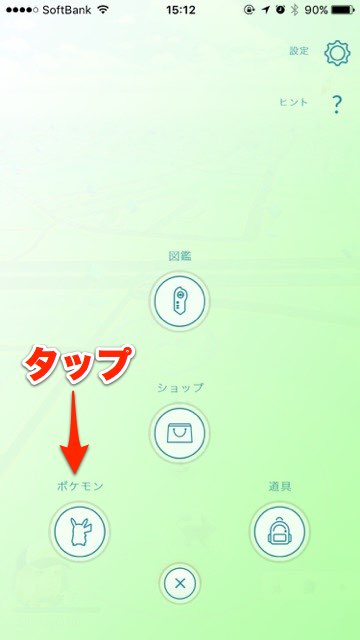
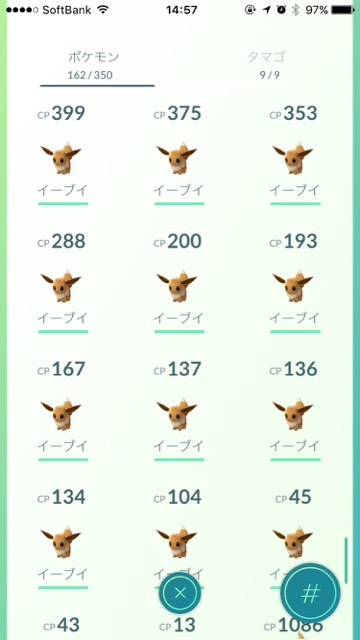
お気に入りボタンは2箇所にあります
・Aパターン:お気に入りにしたいポケモンの画面で右上の「☆」をタップ。黄色くなればお気に入りに設定していることになります。
・Bパターン:左下のメニューから「お気に入り☆」をタップ。こちらも設定完了すると右上の☆が黄色くなります。
どちらの方法でも同じように「お気に入り」の設定ができますよ。

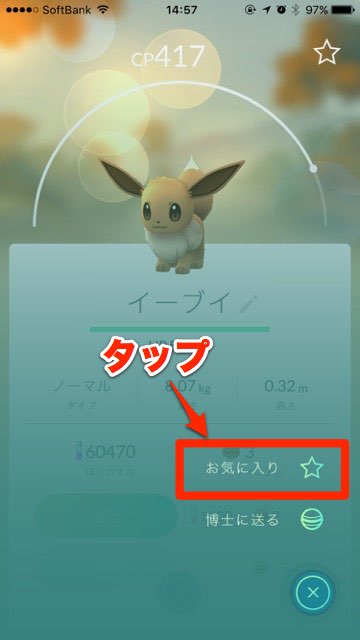
お気に入りにすれば博士に送れない
 お気に入りに設定したポケモンで「博士に送る」をタップすると「お気に入りのポケモンは送れません!」と出て、博士に送ることはできません。
お気に入りに設定したポケモンで「博士に送る」をタップすると「お気に入りのポケモンは送れません!」と出て、博士に送ることはできません。
大切に育てたいポケモンを捕まえたら、間違って送ってしまうことのないように「お気に入り」設定しましょう!
| ・販売元: Niantic, Inc. ・掲載時のDL価格: 無料 ・カテゴリ: ゲーム ・容量: 103.8 MB ・バージョン: 1.1.1 |